华为4C手机USB模式怎么关闭?
在智能手机使用过程中,USB模式是一个常见功能,主要用于数据传输、文件共享或充电,部分华为用户反映,当手机连接电脑时,系统会自动进入特定的USB模式(如“传输文件”“传输照片”等),有时需要关闭该模式以避免误操作或恢复默认设置,本文将详细讲解华为手机关闭USB模式的多种方法、注意事项及相关常见问题,帮助用户轻松管理设备连接状态。
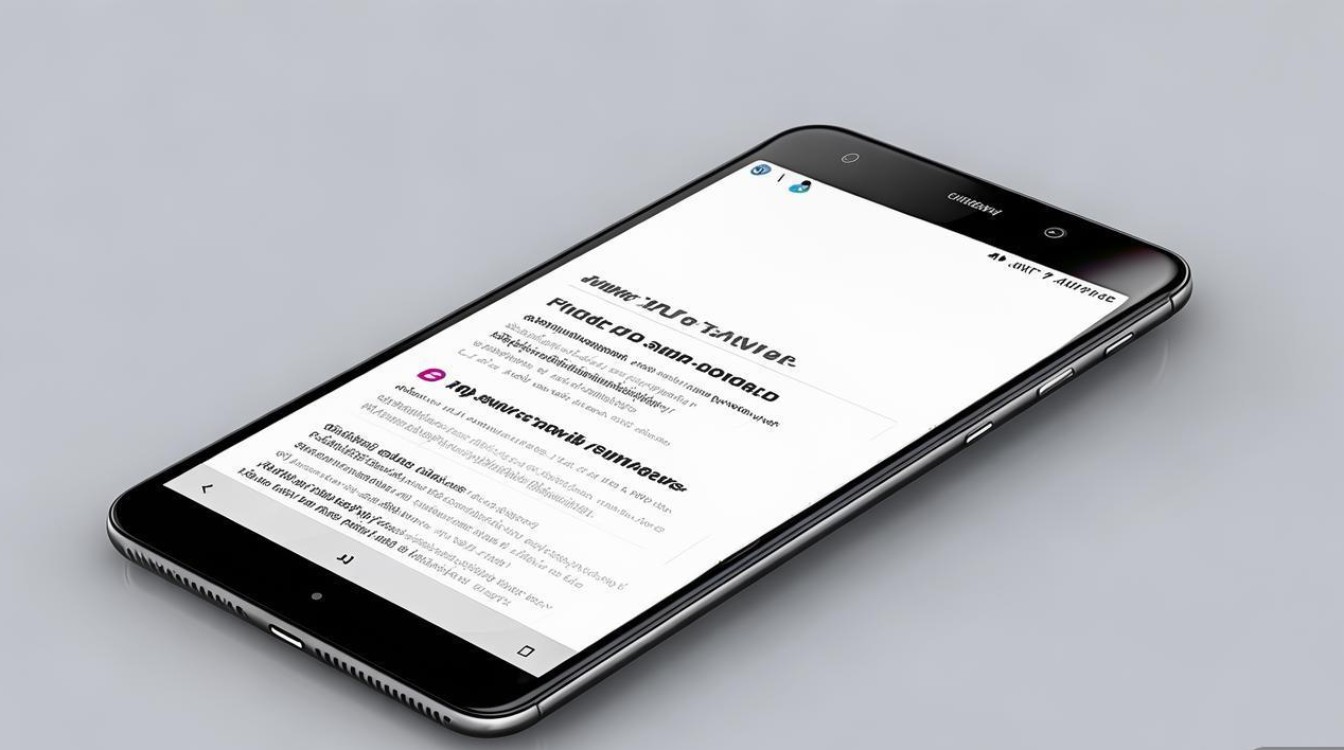
华为手机USB模式的基础概念
USB模式是手机与外部设备(如电脑、充电器)连接时的功能选择状态,华为手机常见的USB模式包括:
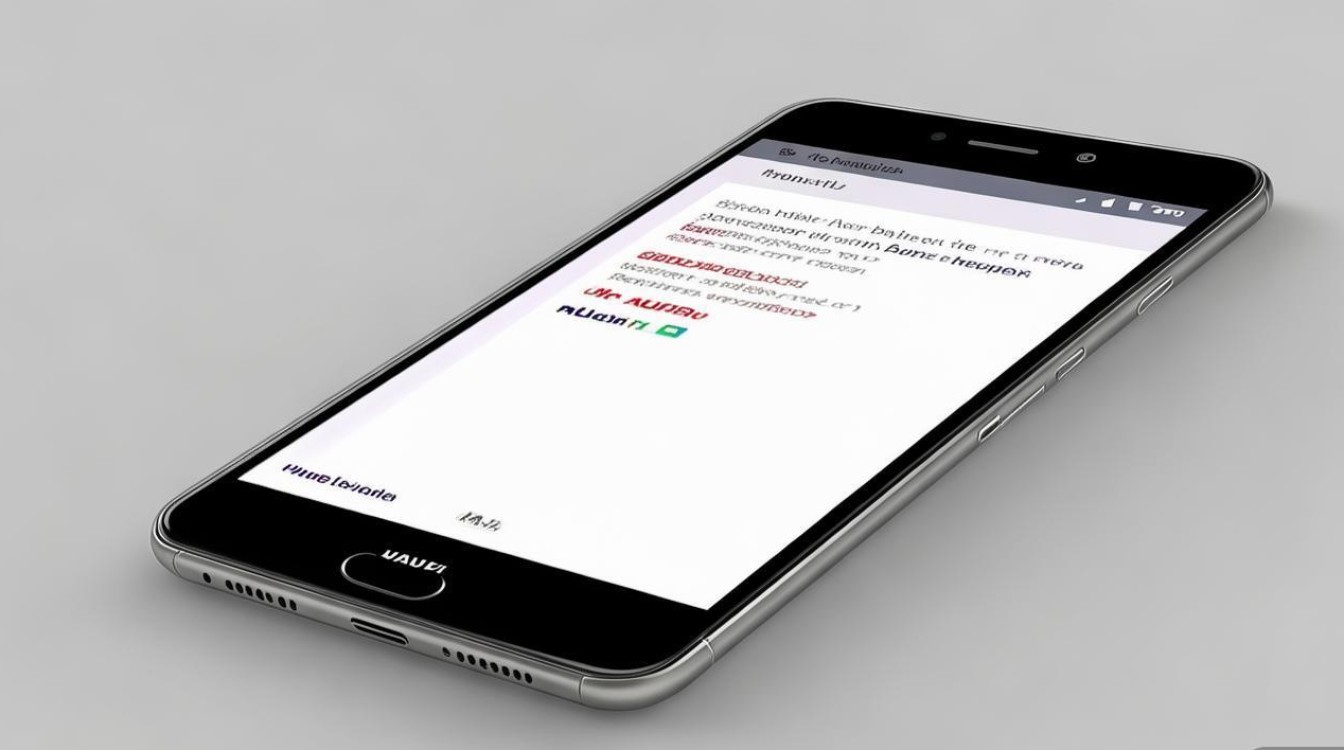
- 传输文件(MTP):用于在手机和电脑之间传输文件,如照片、视频、文档等。
- 传输照片(PTP):仅传输图片文件,适用于相机照片快速导出。
- USB网络共享:通过手机网络为电脑提供上网服务。
- 仅充电:仅连接充电,不进行数据传输。
当手机连接电脑后,系统通常会默认开启“传输文件”模式,若需关闭该模式(即断开数据传输功能),可通过以下方法操作。
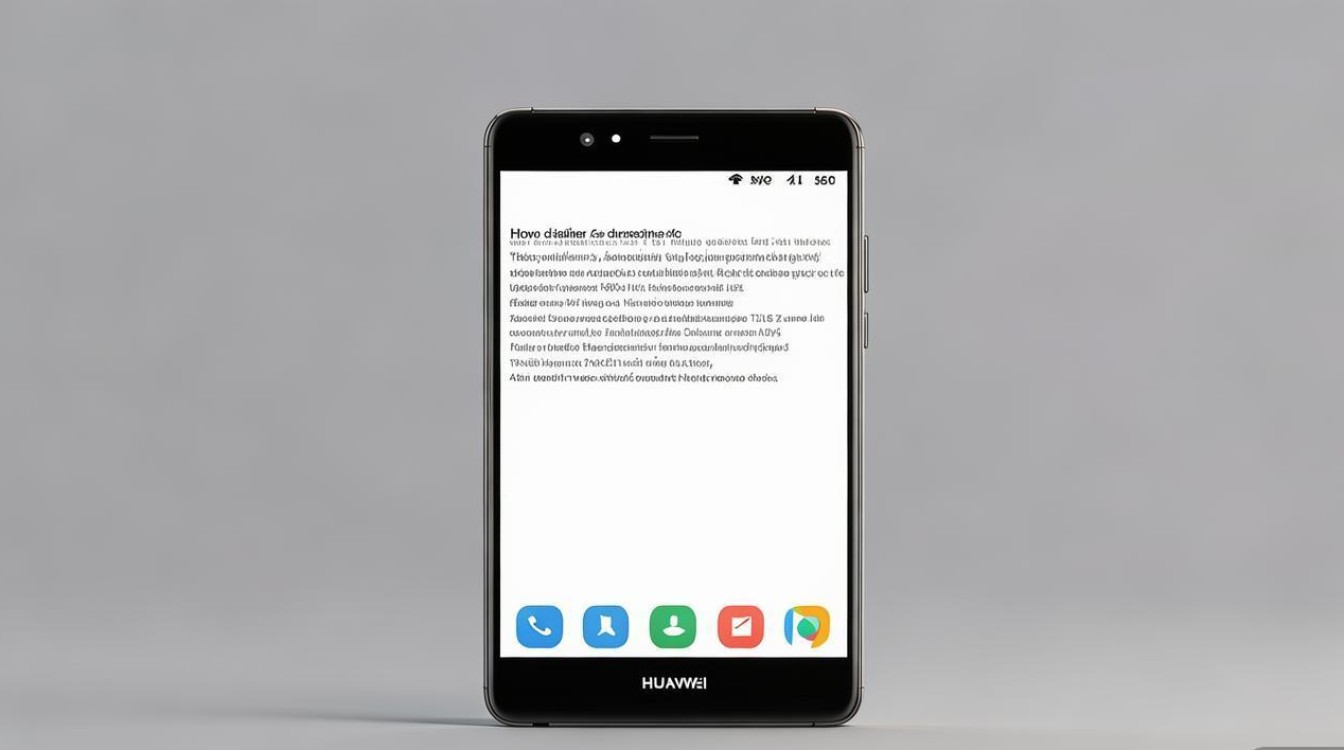
关闭华为手机USB模式的详细步骤
方法1:通过下拉通知栏快速关闭
- 连接手机与电脑:使用原装USB数据线将华为手机连接至电脑。
- 下拉通知栏:从屏幕顶端向下滑动,打开通知中心。
- 找到USB连接提示:通知栏中会显示“USB已连接”或类似提示,点击右侧的“USB”或“齿轮”图标。
- 选择USB模式:在弹出的菜单中,选择“仅充电”即可关闭数据传输模式,此时仅保留充电功能。
方法2:通过设置菜单关闭
若通知栏未显示相关选项,可通过系统设置调整:
- 进入设置:在手机桌面找到“设置”应用并点击进入。
- 选择设备连接:依次点击“更多连接”>“USB”选项(部分机型路径为“设备和共享”>“USB”)。
- 修改默认连接模式:在USB设置页面,将“默认USB连接模式”从“传输文件”更改为“仅充电”。
- 重新连接设备:断开并重新连接手机与电脑,USB模式将自动切换为“仅充电”。
方法3:通过电脑端安全弹出
若需完全断开USB连接(包括充电功能),可通过电脑操作:
- Windows系统:右下角任务栏找到“安全删除硬件并弹出媒体”图标,选择弹出华为设备。
- macOS系统:在桌面或Finder中找到手机图标,右键点击“推出[设备名称]”。
方法4:使用开发者选项关闭(适用于高级用户)
部分情况下,可通过开发者选项强制关闭USB调试模式:
- 开启开发者选项:进入“设置”>“关于手机”,连续点击“版本号”7次,直至提示“您已处于开发者模式”。
- 进入开发者选项:返回“设置”>“系统和更新”>“开发者选项”。
- 关闭USB调试:找到“USB调试”选项并关闭开关,然后重新连接电脑。
华为手机USB模式常见问题及解决方法
| 问题现象 | 可能原因 | 解决方案 |
|---|---|---|
| 连接电脑后无USB模式提示 | 数据线损坏、接口松动 | 更换原装数据线,清洁手机与电脑接口 |
| 无法切换至“仅充电”模式 | 系统版本bug | 升级系统至最新版本:设置>系统和更新>软件更新 |
| USB模式频繁自动切换 | 开启了“USB智能模式” | 在USB设置中关闭“智能模式”选项 |
| 电脑无法识别手机 | USB驱动未安装 | 在电脑上安装华为HiSuite驱动程序 |
注意事项
- 使用原装配件:非原装数据线或充电头可能导致USB连接异常,建议优先使用华为官方配件。
- 避免频繁切换模式:频繁在USB模式间切换可能影响设备稳定性,如非必要,建议保持默认设置。
- 定期清理缓存:若因系统缓存导致USB功能异常,可进入“设置”>“存储”>“清理缓存”尝试修复。
- 安全断开连接:关闭USB模式前,务必先通过电脑端安全弹出设备,避免数据损坏。
关闭华为手机的USB模式主要通过通知栏快捷操作、系统设置调整或电脑端安全弹出三种方式实现,用户可根据实际需求选择合适的方法,同时注意使用原装配件和规范操作,以保障设备与数据安全,若遇到复杂问题(如系统bug或驱动故障),建议及时联系华为官方客服或前往售后服务中心处理,确保设备恢复正常使用。
版权声明:本文由环云手机汇 - 聚焦全球新机与行业动态!发布,如需转载请注明出处。


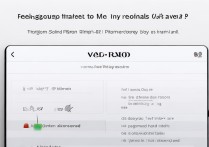
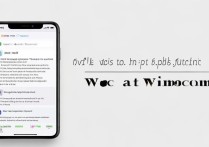








 冀ICP备2021017634号-5
冀ICP备2021017634号-5
 冀公网安备13062802000102号
冀公网安备13062802000102号